Eine vollständige Anleitung zum Rooten von Kindle Fire
Kindle Fire ist wahrscheinlich eines der bekanntesten Geräte von Amazon. Es verfügt über eine breite Palette von Funktionen und kann nach dem Rooten auch für verschiedene andere Aufgaben verwendet werden. Wie jedes Android-Gerät kann man auch Kindle Fire rooten und sein wahres Potenzial entfesseln. In diesem Handbuch helfen wir Ihnen zu verstehen, wie Sie Kindle Fire mit ADB-Treibern und mit einem Fire Utility-Tool rooten. Fangen wir an!
Teil 1: Voraussetzungen
Bevor wir den Vorgang zum Rooten des Kindle Fire HD erklären, wollen wir uns mit den Grundvoraussetzungen befassen. Nachdem Sie den Root-Zugriff erhalten haben, können Sie Ihr Gerät einfach anpassen und sogar Apps von Google Play installieren. Bevor Sie fortfahren, sollten Sie jedoch beachten, dass das Rooten Ihres Geräts die Garantie manipuliert und Sie in Zukunft möglicherweise keinen Zugriff mehr haben, um die Firmware zu aktualisieren.
Stellen Sie vor dem Rooten von Kindle Fire sicher, dass Sie die folgenden Voraussetzungen erfüllt haben.
1. Da es keine praktikable Lösung gibt, um Kindle Fire HD ohne Computer zu rooten, benötigen Sie einen funktionierenden Windows-Computer.
2. Ihr Gerät sollte mindestens zu 85 % aufgeladen sein.
3. Installieren Sie die erforderlichen Kindle-Treiber auf Ihrem Computer.
4. Installieren Sie das Fire-Dienstprogramm oder die ADB-Treiber auf Ihrem System.
5. Stellen Sie sicher, dass die Option „Installation von Anwendungen zulassen“ auf „Ein“ steht. Sie müssen Einstellungen > Mehr > Gerät besuchen und es einschalten.
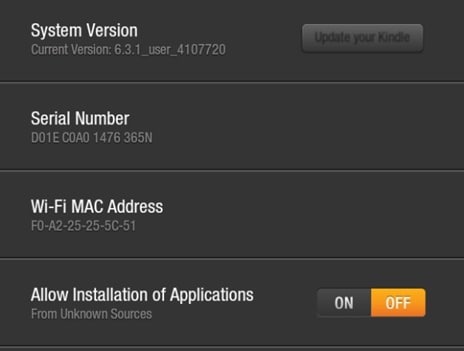
6. Außerdem müssen Sie auf Ihrem Windows-System die Option „Versteckte Dateien, Ordner und Laufwerke anzeigen“ aktivieren. Dies hilft Ihnen beim Zugriff auf die Utility-Dateien.
7. Um das Rooten mit ADB-Treibern durchzuführen, müssen Sie das Android SDK herunterladen und installieren. Sie können die Android-Entwickler-Website direkt besuchen dies zu tun.
8. Stellen Sie vor allem sicher, dass Sie ein Backup Ihrer Dateien in einer Cloud haben, bevor Sie Ihr Gerät rooten.
Groß! Sie können jetzt lernen, wie Sie den Kindle Fire mit seinem Dienstprogramm und den ADB-Treibern rooten. Machen wir es der Reihe nach, indem wir uns auf einen Schritt nach dem anderen konzentrieren.
Teil 2: Kindle Fire mit ADB-Treibern rooten
Nachdem Sie alle oben genannten Voraussetzungen erfüllt haben, können Sie Kindle Fire mithilfe von ADB-Treibern problemlos rooten. Alles, was Sie tun müssen, ist diesen einfachen Schritten zu folgen, um den Rooting-Vorgang durchzuführen.
1. Beginnen Sie mit der Aktivierung der ADB-Option auf Ihrem Gerät. Gehen Sie einfach zu Einstellungen > Gerät und tippen Sie auf die Option „ADB aktivieren“.
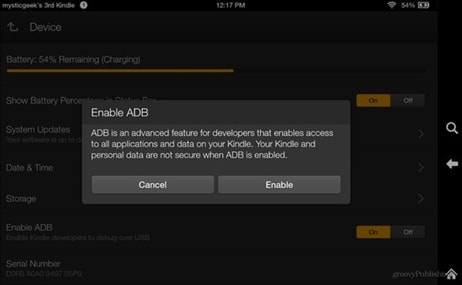
2. Laden Sie die Kindle Fire ADB-Treiber herunter und extrahieren Sie den gezippten Ordner an einem gewünschten Ort.
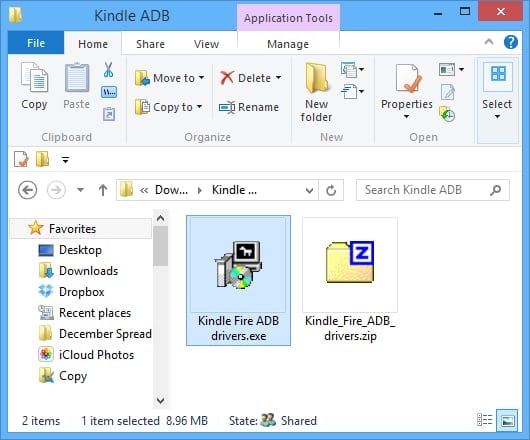
3. Nach dem Extrahieren finden Sie eine „Kindle Fire ADB-Treiber.exe“-Datei. Klicken Sie einfach darauf und der Installationsvorgang beginnt. Stimmen Sie den relevanten Bedingungen zu und schließen Sie die Installation ab. Außerdem werden Sie möglicherweise aufgefordert, Ihr System neu zu starten, damit die Installation erfolgreich abgeschlossen werden kann.
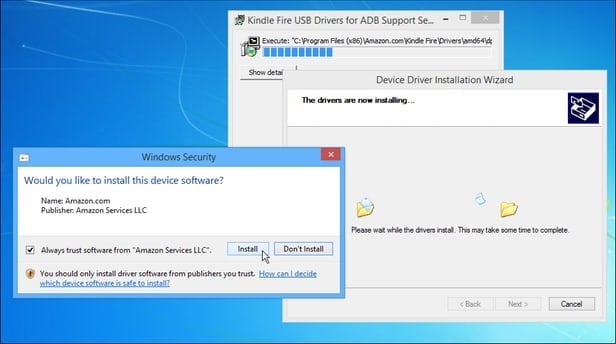
4. Verbinden Sie nun, nachdem das System erfolgreich neu gestartet wurde, Ihr Kindle Fire-Gerät mit Ihrem System.
5. Gehen Sie zu Ihrem Windows-Geräte-Manager und suchen Sie unter „Kindle Fire“ nach „Android Composite ADB Interface“. Falls es nicht aktualisiert wird, sehen Sie möglicherweise ein gelbes Zeichen. Sie werden einfach aufgefordert, die Benutzeroberfläche zu aktualisieren, was einige Sekunden dauern würde.
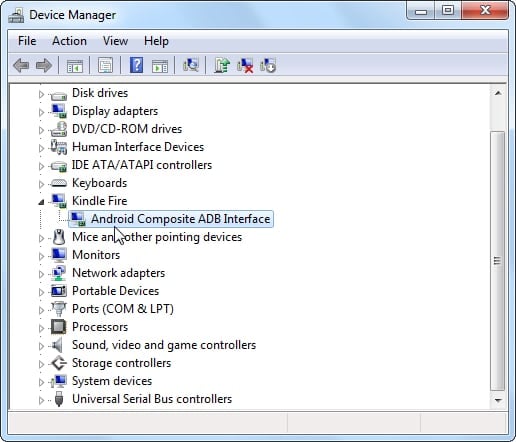
6. Sie können entweder den gesamten Code skripten oder einfach die automatisierte Skriptdatei für Ihren Kindle von mehreren Quellen im Internet herunterladen. Einer von ihnen hat Recht . Entpacken Sie die Datei nach dem Herunterladen und führen Sie die Datei „runme.bat“ aus. Das Skript wird automatisch ausgeführt. Möglicherweise müssen Sie bei einigen Gelegenheiten einfach die Eingabetaste drücken. Es würde wie der bereitgestellte Screenshot aussehen.
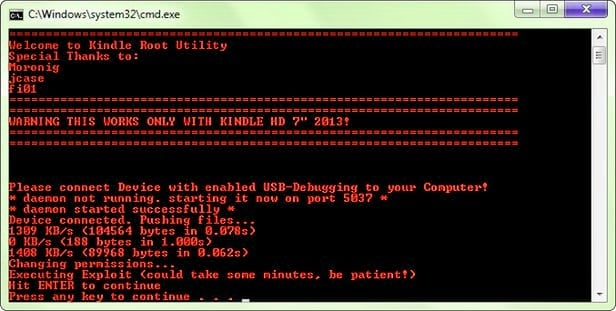
7. Nachdem Sie das Skript erfolgreich ausgeführt haben, trennen Sie einfach Ihr Kindle-Gerät. Um sicherzustellen, dass Sie Ihr Gerät erfolgreich gerootet haben, installieren Sie einen beliebigen Datei-Explorer und gehen Sie zum Abschnitt „Extras“. Wenn Sie nach unten scrollen, können Sie die Option „Root Explorer“ sehen. Tippen Sie darauf und es wird eingeschaltet.
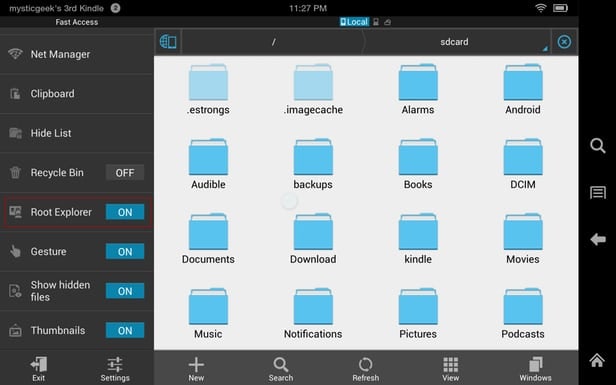
Groß! Sie haben erfolgreich gelernt, wie Sie Kindle Fire mit ADB-Treibern rooten. Lassen Sie uns eine andere Methode untersuchen, um dieselbe Aufgabe auszuführen.
Teil 3: Kindle Fire mit dem Kindle Fire-Dienstprogramm rooten
Wenn Sie Kindle Fire HD oder ein verwandtes Gerät mit Fire Utility rooten möchten, führen Sie einfach diese einfachen Schritte aus.
1. Stellen Sie sicher, dass Sie die Kindle Fire-Treiber auf Ihrem System installiert haben. Sie können zu XDA-Entwicklern gehen und laden Sie das „Kindle Fire Utility“ für Windows herunter.
2. Entpacken Sie die Datei und verbinden Sie Ihr Kindle-Gerät mit Ihrem System.
3. Nach dem Anschließen fordert Ihr System Sie möglicherweise auf, einige zusätzliche Treiber zu installieren. Klicken Sie auf die Datei „install_drivers.bat“ und die Installation beginnt. Befolgen Sie einfach die Anweisungen auf dem Bildschirm, da die Installation der erforderlichen Treiber einige Minuten dauern kann.
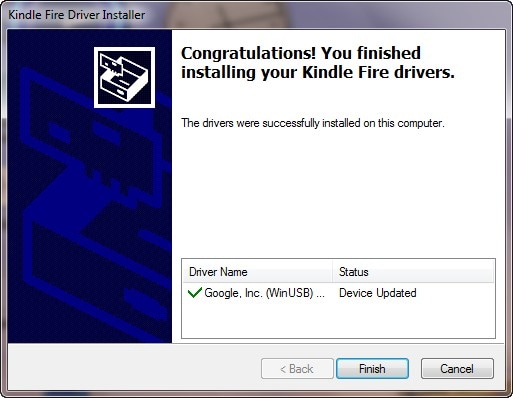
4. Um zu überprüfen, ob die Treiber erfolgreich installiert wurden, können Sie auf die Datei „run.bat“ klicken und der ADB-Status wird als Online angezeigt.
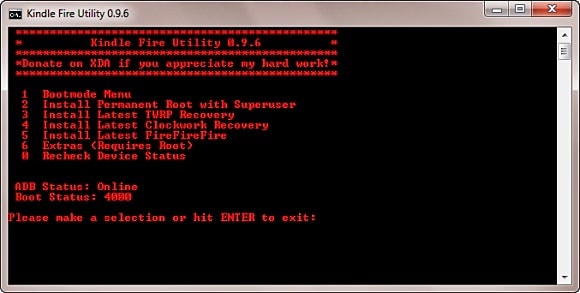
5. Sie erhalten verschiedene Optionen auf dem Bildschirm. Wir empfehlen, die Option „Permanenten Root mit Superuser installieren“ auszuwählen, um den Root-Vorgang zu starten. Sobald Sie es auswählen, führt das System die erforderlichen Vorgänge aus, um Kindle Fire zu rooten. Lehnen Sie sich zurück und haben Sie ein paar Minuten Geduld, bis das System Sie darüber informiert, dass es Ihr Gerät erfolgreich gerootet hat. Stellen Sie sicher, dass Sie Ihren Kindle während des Vorgangs nicht trennen.

6. Zusätzlich können Sie auch Google Play auf Ihrem Gerät installieren. Führen Sie dazu erneut die Datei „run.bat“ aus. Wählen Sie dieses Mal die Option „Extras“, mit der Sie auf alle Root-Funktionen zugreifen können. Wählen Sie einfach die Optionen „Google Play Store installieren“ und Sie können loslegen!

Wenn Sie den oben genannten Vorgang durchführen, können Sie Kindle Fire HD und seine anderen Versionen ohne Rückschläge rooten.
Herzliche Glückwünsche! Sie haben zwei einfache Möglichkeiten kennengelernt, Kindle Fire zu rooten. Wählen Sie die Option Ihrer Wahl und führen Sie die oben genannten Schritte aus, um Ihr Kindle-Gerät zu rooten. Jetzt können Sie das wahre Potenzial Ihres Geräts freisetzen und im Handumdrehen das Beste daraus machen!
Neueste Artikel